Windows10パソコンのCPU・メモリ・グラフィックボード(GPU)といったスペックを調べる方法をご説明します。購入したいゲームやソフトなどの要件を満たしているかを確認するための参考にお使いください。
CPUとメモリの調べ方
手順1:パソコンのCPUやメモリを知りたい場合、スタートメニューを右クリックして「システム」をクリックしてください。
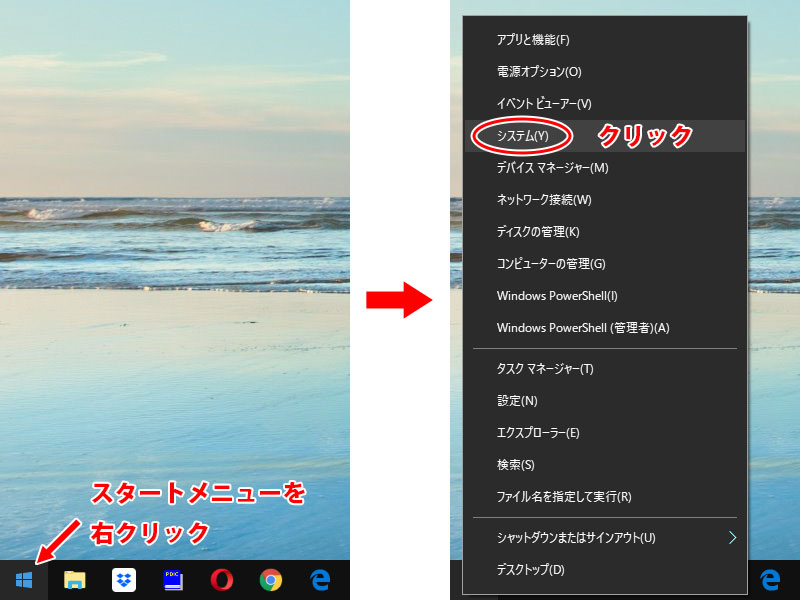
手順2:バージョン情報というウィンドウが立ち上がるので、「デバイスの仕様」の下にある「プロセッサ」と「実装RAM」を見てください。
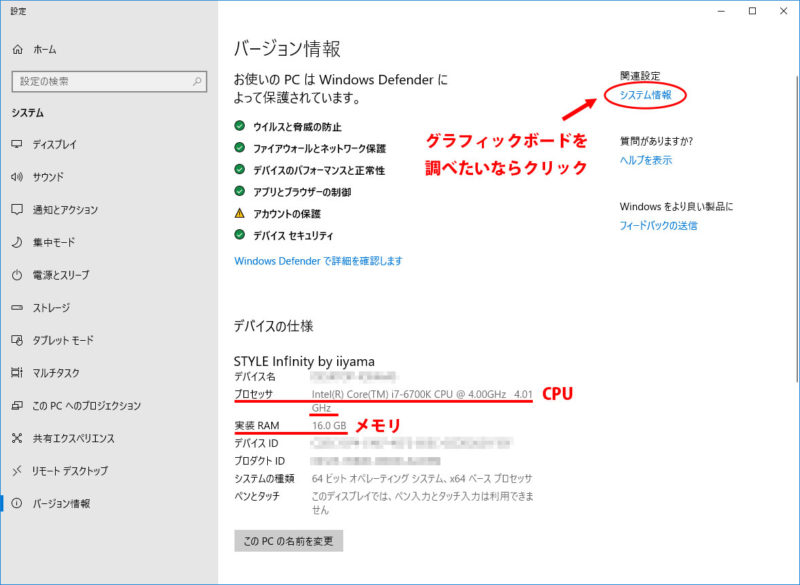
これが、CPUとメモリの情報になります。この図では、CPU(プロセッサ)は、Intel社製のCore i7-6700K、メモリは16.0GBであることが分かります。
グラフィックボードの調べ方
手順3:先ほどの画面右上にある「システム情報」という項目をクリックしてください。
手順4:画面左側にある「システムの詳細設定」をクリックしてください。
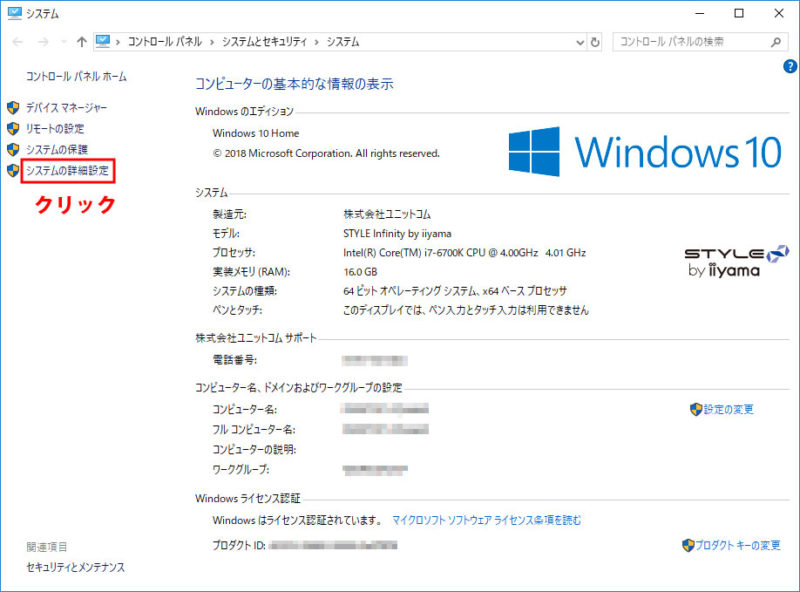
手順5:「ハードウェア」タブをクリックして、「デバイスマネージャー」というボタンをクリックしてください。
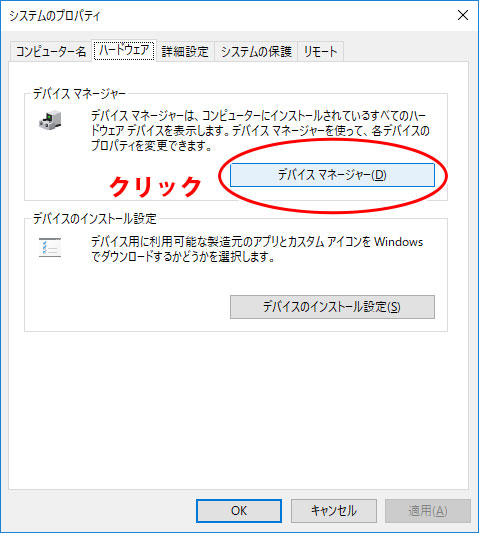
手順6:「ディスプレイアダプター」という項目をクリックしてください。
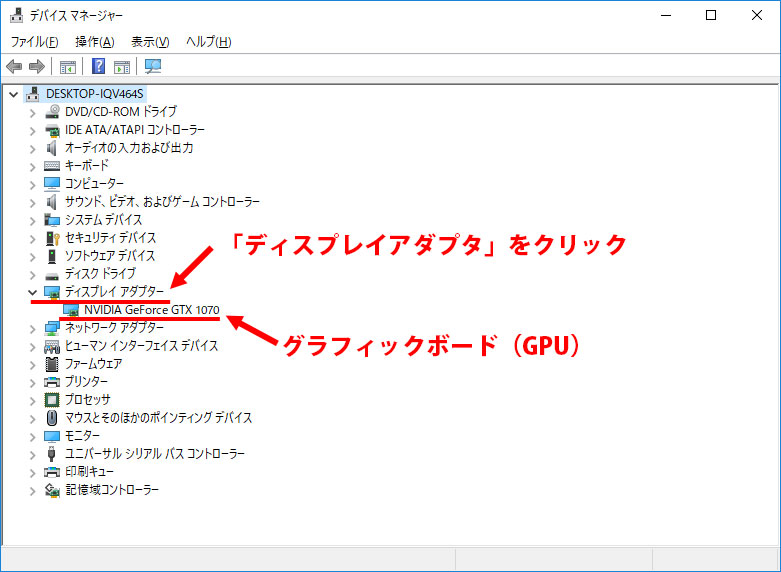
この図では、「NVIDIA GeForce GTX 1070」と表示されました。これが、パソコンのグラフィックボード(GPU)の型番になります。パソコンにグラフィックボードが搭載されていない場合は、Intel(R) HD Graphics 630のように表示されます。